- Hoe FPS Drop-probleem in World of Warcraft op pc op te lossen
- World of Warcraft Systeemvereisten (minimaal):
- World of Warcraft Aanbevolen vereisten:
- #1 Update uw GPU-stuurprogramma
- #2 Verander de in-game instellingen
- #3 Taakbeheer met hoge prioriteit instellen
- #4 Schakel de spelbalk uit
- #5 Tweak You Nvidia- of AMD-configuratiescherminstellingen
- #6 De prioriteit van grafische systeeminstellingen wijzigen
- #7 Tijdelijke bestanden verwijderen
- Enkele aanvullende oplossingen:
- Hoe verhoog ik mijn fps in Heroes of the storm?
- Hoe schakel ik 60 fps in op Blizzard-games?
- Hoe FPS-drop in World of Warcraft te repareren?
- Waarom laat mijn Wow steeds frames per seconde vallen?
- Waarom kan ik World of Warcraft niet op mijn computer spelen?
- Hoe op te lossen World of Warcraft loopt vast en reageert niet meer?
- Hoe het FPS-drop-probleem van War of Warcraft op te lossen?
- Wat kan ik doen als ik prestatieproblemen ervaar tijdens het spelen van Warcraft?
- Zijn er Blizzard-games op GeForce Now?
- Kan ik de 20 dollar gebruiken die ik net aan Blizzard heb gegeven voor Wow?
- Wat moet ik doen als blizzardcs niet werkt?
- Waarom kan ik geen Blizzard-spellen op mijn computer spelen?
- Hoe kan ik de framerate-cap verhogen met 60 fps in games?
- Heeft World of Warcraft een FPS-drop-probleem?
- Werkt Wow beter bij 60 fps?
Heb je nog steeds een high-end pc, last van een FPS-drop-probleem tijdens het spelen van de World of Warcraft-game? Hier leert u hoe u dit probleem kunt oplossen.
Blizzard probeert altijd hard te pushen voor gaming op Windows-pc’s. Met elke update brengen ze iets nieuws en spannends voor gamers. Maar het lijkt erop dat ze op de een of andere manier de hik en problemen rond gamen niet kunnen overwinnen.
In communityforums zoals Blizzard meldden veel gebruikers regelmatig verschillende problemen die ze ondervinden tijdens het gamen op hun Windows 10-pc. Ondertussen, plotseling na de 9.0.5-patchnotitie-update, begonnen gebruikers een FPS-probleem te melden tijdens het spelen van World of Warcraft sinds de 9.0.5-patchupdate.
Hier kunnen natuurlijk verschillende redenen voor zijn. Maar toch, we hebben geen idee waarom dit probleem zich voordoet, zelfs als iemand een high-end gamingbeest heeft. Welnu, vandaag zullen we in deze gids praten over tips om het probleem met World of Warcraft FPS-drops op Windows 10 pc op te lossen. Dus, zonder verder oponthoud, laten we erin duiken en de verschillende manieren vinden om van het FPS-drop-probleem af te komen.
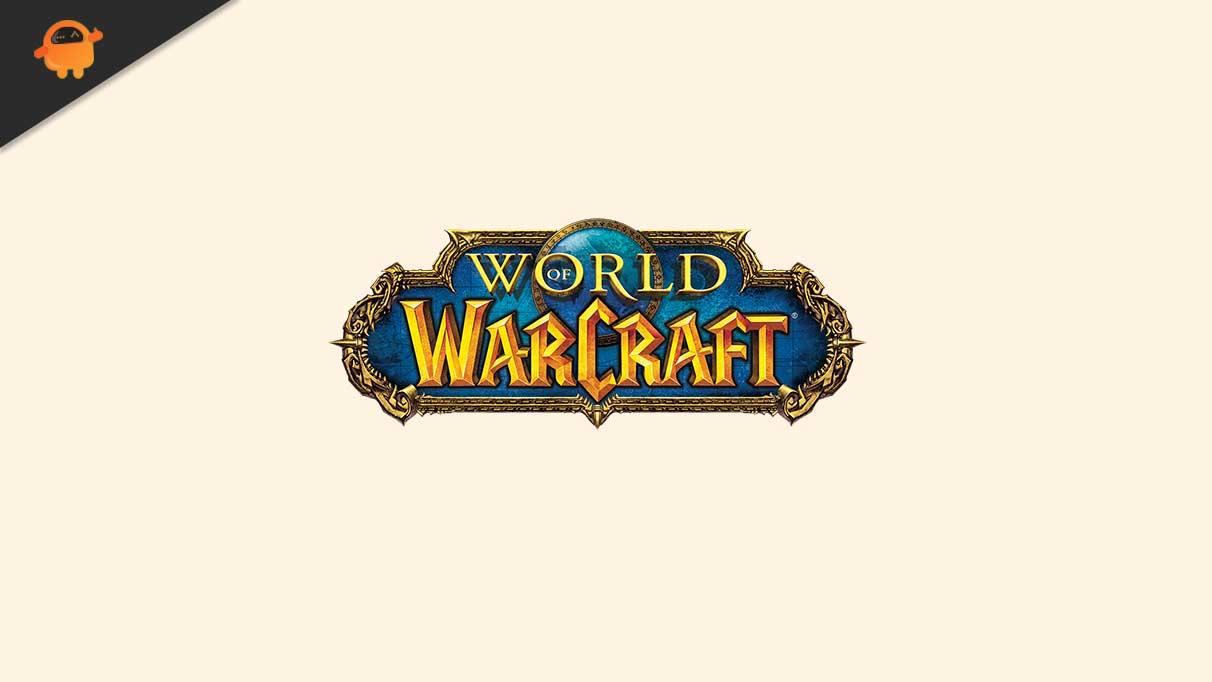
advertenties
Hoe FPS Drop-probleem in World of Warcraft op pc op te lossen
Tegenwoordig vertellen veel websites je dat je verschillende dingen moet proberen om dit probleem op te lossen. Maar uiteindelijk krijg je niets en kom je in dezelfde situatie terecht. Dus hier zijn de stappen die we bieden om het FPS-drop-probleem op te lossen volledig gebaseerd op onze persoonlijke ervaring. Dus ja! Laten we eens kijken of het je helpt. Maar kijk eerst eens naar de minimale en aanbevolen pc-specificaties om World of Warcraft uit te voeren.
World of Warcraft Systeemvereisten (minimaal):
- processor: AMD FX-8100 of Intel Core i5-760
- RAM: 4 GB RAM
- OS: Windows 7 of nieuwer 64 bit
- GPU: AMD Radeon HD 7850 2GB of NVIDIA GeForce GTX 560 2GB of Intel HD Graphics 530 (45W)
- P-SHADER: 5.0
- V-SHADER: 5.0
- GRATIS OPSLAG: Minimaal 70 GB
- VRAM: 2 GB
World of Warcraft Aanbevolen vereisten:
- processor: AMD FX-8310 of Intel Core i7-4770
- RAM: 8 GB
- OS: Windows 10 64-bits
- VIDEOKAART: AMD Radeon R9 280 of NVIDIA GeForce GTX 960
- P-SHADER: 5.1
- V-SHADER: 5.1
- GRATIS OPSLAG: Minimaal 70 GB
- VRAM: 4GB
#1 Update uw GPU-stuurprogramma
Kijk, er zijn twee methoden om uw GPU-stuurprogramma bij te werken. De eerste is van Apparaatbeheer en de tweede is van de officiële website van uw GPU-fabrikant. Hier bieden we u alleen de stappen om uw stuurprogramma bij te werken met Apparaatbeheer.
- Open eerst Apparaatbeheer op uw Windows-pc met de Win- en R-toets.
- Vouw vervolgens gewoon de netwerkadapter uit en klik met de rechtermuisknop op de naam van de grafische kaart. Dit opent het vervolgkeuzemenu.
- Selecteer in dat menu de optie Station bijwerken.
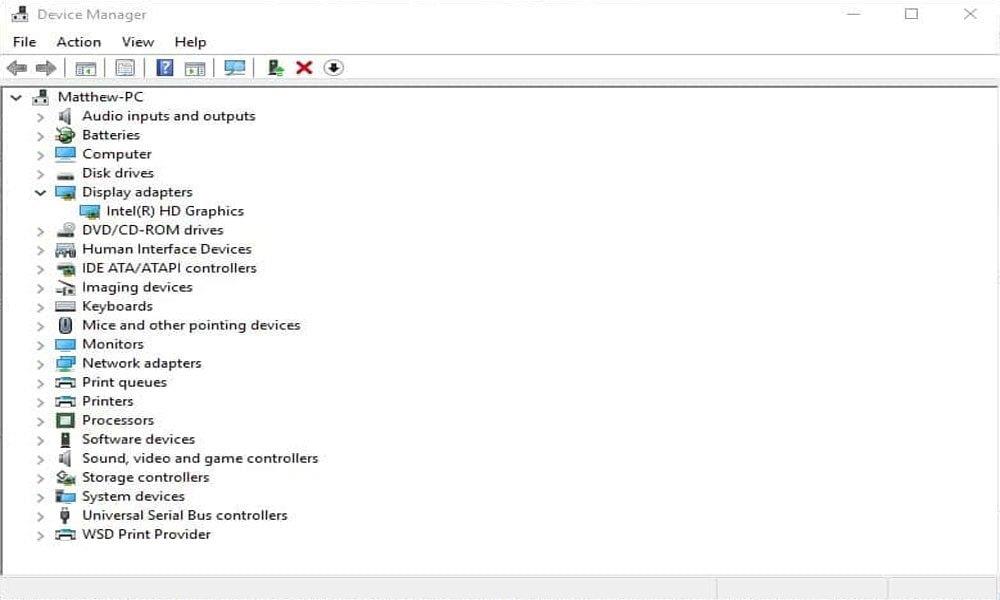
Dat is het. Nu begint het automatisch naar updates te zoeken. Ondertussen, als het iets krijgt, zal het u op de hoogte stellen.
advertenties
#2 Verander de in-game instellingen
Start allereerst de wereld van warcraft en navigeer naar je grafische instellingen. Wijzig vervolgens deze wijzigingen in de instellingen:
- Stel de weergavemodus in op volledig scherm en schakel anti-aliasing en Vsync uit.
- Zorg er daarna voor dat u de resolutieschaal instelt op 100 procent. Als u echter het FPS-verliesprobleem verder opmerkt, zal het verminderen van uw onderstrepingsoptie tot ongeveer 90 procent de visuele kwaliteit verminderen. Maar uw prestaties zullen aanzienlijk toenemen in uw basisinstellingen.
- Wijzig ook de optie voor textuurresolutie in redelijk of laag, afhankelijk van uw GPU-speldichtheid om geprojecteerde texturen voor de helft in te schakelen.
- Stel de optie voor de weergaveafstand in op ongeveer 7, wat de standaardwaarde is.
- We raden u aan de instellingen voor omgevingsdetails en de opties voor grondruis te wijzigen in 1.
- Zet de schaduwkwaliteit op laag.
- Vloeibaar detail tot redelijk.
- Schakel geluidsassen uit en stel de optie voor deeltjesdichtheid in op laag.
- Zet ook SSAO op laag.
- Schakel de scherptediepte en de overzichtsmodus uit.
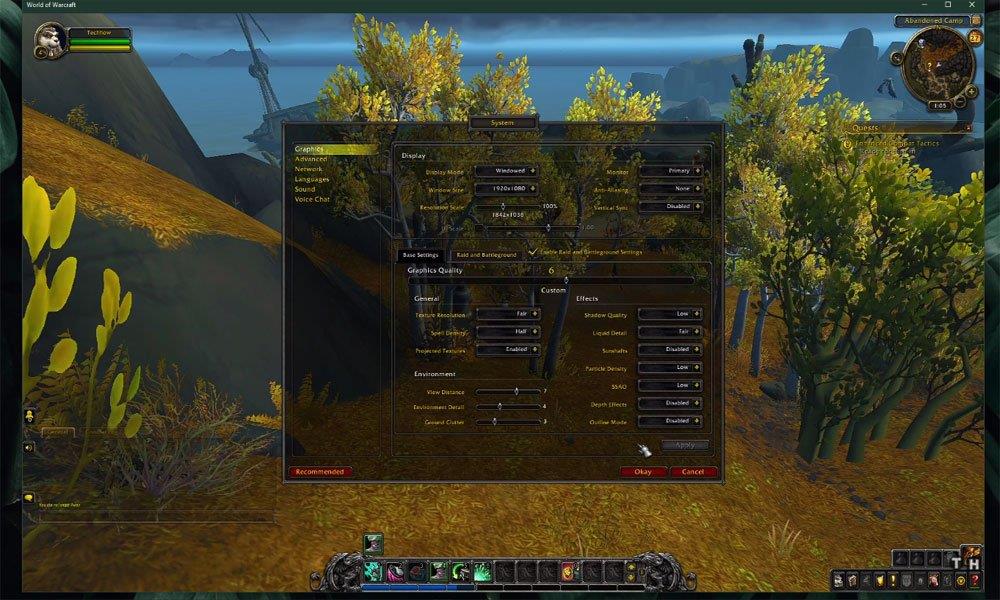
Advertentie
Pas daarna echter de aangebrachte wijzigingen toe. Nadat u uw wijzigingen hebt toegepast, moet u ervoor zorgen dat u de instellingen voor raid en batterijaarde inschakelt. Dat is het. Probeer nu het spel te spelen en controleer of het helpt.
advertenties
#3 Taakbeheer met hoge prioriteit instellen
Nadat War of Warcraft hoge prioriteit heeft gegeven, wordt van veel gebruikers gemeld dat ze het FPS-drop-probleem zullen oplossen tijdens het spelen van War of Warcraft.
- Open dus allereerst uw taakbeheer en op het tabblad Processen.
- Vervolgens moet u met de rechtermuisknop op World of Warcraft klikken.
- Selecteer vervolgens de optie om naar details te gaan in het vervolgkeuzemenu.
- Markeer nu op het tabblad Details de wow.exe applicatie en klik er gewoon met de rechtermuisknop op.
- Stel vervolgens de prioriteit in op hoog.
Dit zal op zijn beurt meer middelen toewijzen om World of Warcraft te spelen en de prestaties van uw pc te verbeteren, vooral als u andere programma’s op de achtergrond hebt draaien om uw CPU-gebruik van andere programma’s te verminderen. Daarom stel ik voor dat u alle toepassingen op de achtergrond stopt, zodat WOW meer bronnen krijgt om soepel te werken.
#4 Schakel de spelbalk uit
Als de bovenstaande drie methoden u niet helpen het FPS-drop-probleem op Windows 10 pc op te lossen. Vervolgens helpen deze stappen u om dit op te lossen. Volg dus de stappen:
- In eerste instantie kunt u naar instellingen zoeken met behulp van de Cortana-zoekbalk of gewoon op drukken Win +I-sleutel van je toetsenbord.
- Navigeer nu naar de optie Gaming en selecteer in het linkerdeelvenster de gamebalk en schakel de knop om deze uit te schakelen, zoals weergegeven in de onderstaande afbeelding.
- Kies daarna met behulp van het linkerdeelvenster de optie Opnames en schakel de instellingen voor Achtergrondopname, Recordervideo en Opgenomen audio uit.
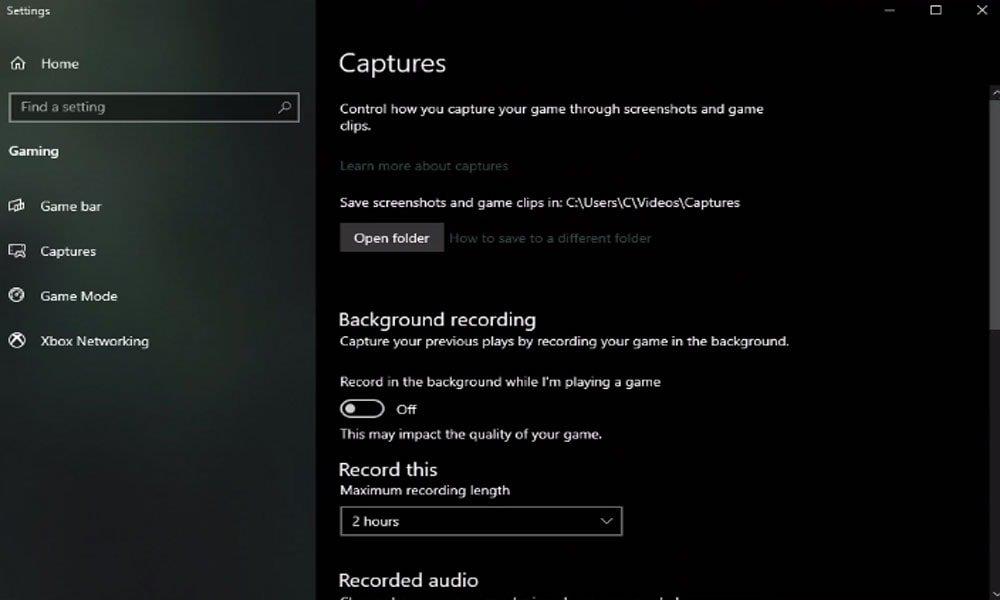
#5 Tweak You Nvidia- of AMD-configuratiescherminstellingen
Open eerst het Nvidia-configuratiescherm. Als je in de tussentijd een AMD GPU hebt, kun je dezelfde stap doen met het AMD-stuurprogramma. Hoe dan ook, als je eenmaal het Nvidia-configuratiescherm hebt geopend, volg je het onderstaande proces:
- Navigeer om 3D-instellingen te beheren.
- Klik vervolgens op de programma-instellingen en selecteer om een programma toe te voegen om aan te passen.
- Voeg daarna eenvoudig World of Warcraft toe aan de programmalijst.
- Vervolgens moet u een aantal instellingen wijzigen.Zorg er echter voor dat de Cuda-instelling is ingesteld op uw hoofd-GPU en stel ook de energiebeheermodus in op maximale prestaties.
- Vergeet niet om de textuurfilterkwaliteit in te stellen op de prestaties.
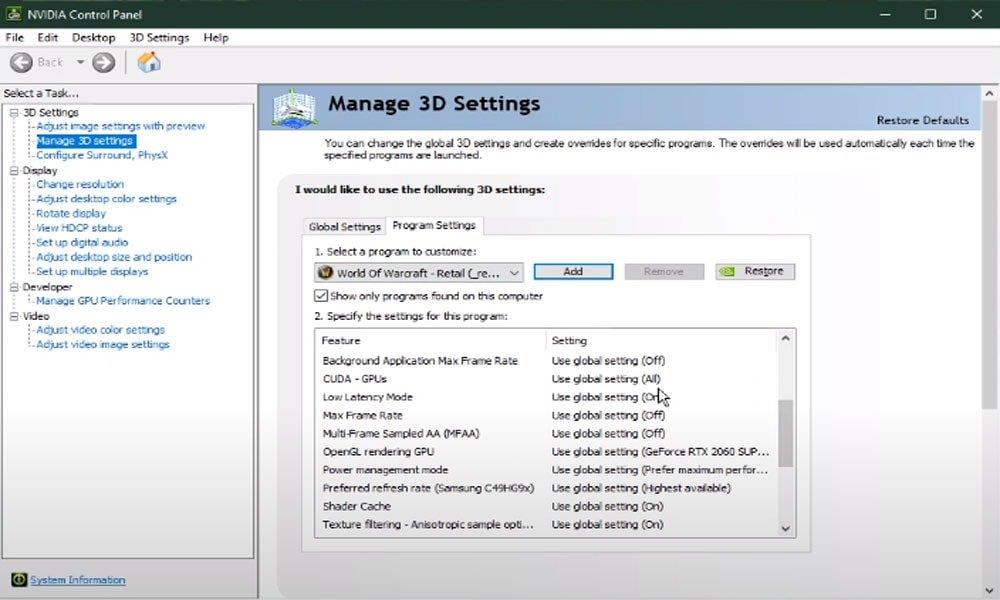
Dat is het. Start het spel nu opnieuw en controleer of het helpt. Als dit je helemaal niet kan helpen, ga dan naar de volgende mogelijke stap om dit op te lossen.
#6 De prioriteit van grafische systeeminstellingen wijzigen
Er zijn veel gebruikers die dat meldden door de game toe te voegen aan hoge prestaties in grafische instellingen. U kunt dit dus ook een keer proberen en controleren of het helpt.
- Open dus allereerst de instellingen van uw grafische systeem.
- Selecteer vervolgens de bladeroptie. Hiermee wordt uw bestandsverkenner geopend.
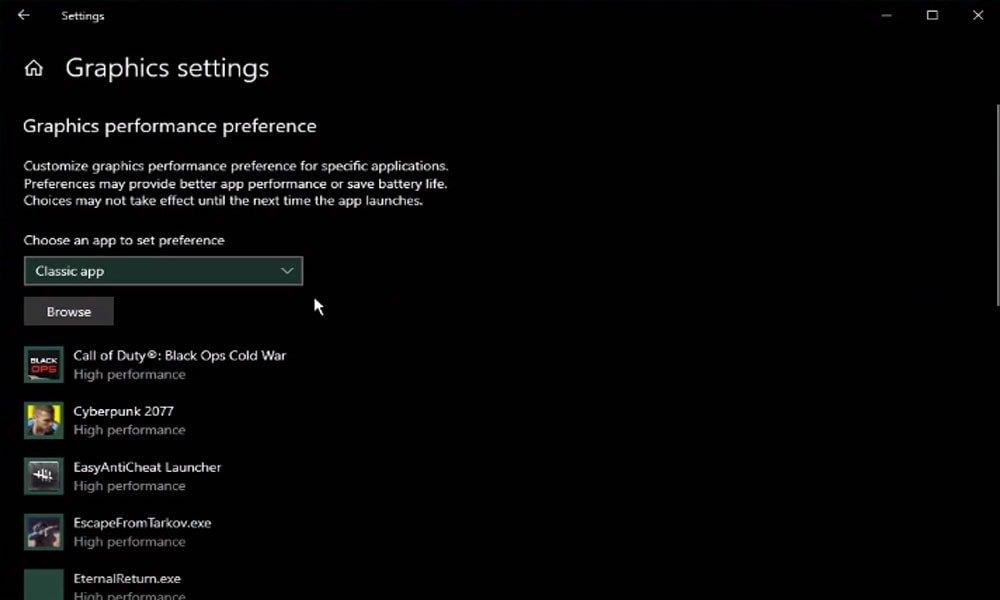
- Van daaruit navigeer je naar de schijf waarop je het spel opslaat.
- Zorg er daarna voor dat u in de programmabestanden van World of Warcraft-retail de WOW-toepassing selecteert.
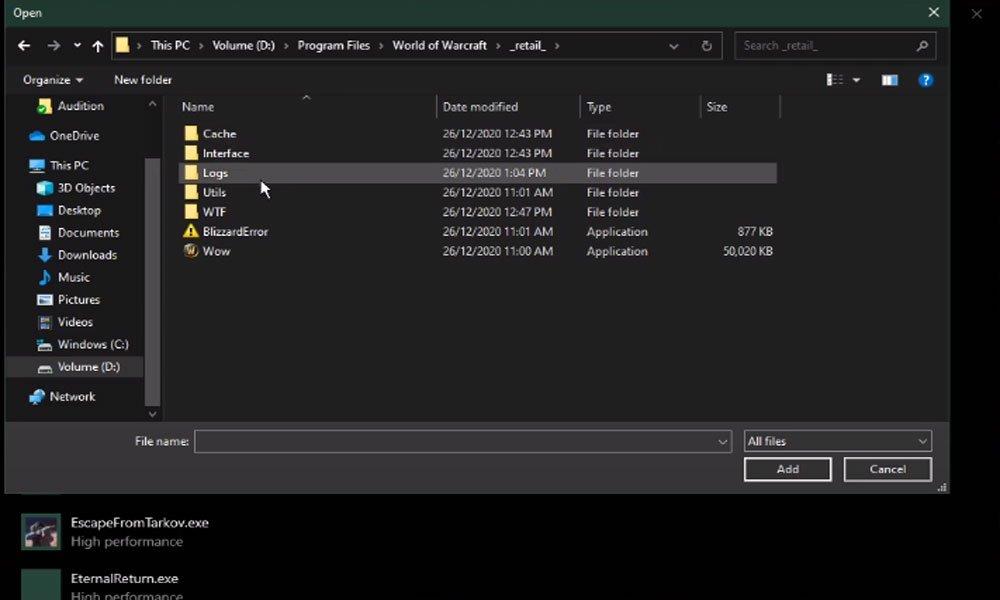
- Voeg het vervolgens toe aan de programmalijst.
- Nadat het is toegevoegd, kunt u de toepassingsopties wijzigen zodat de grafische voorkeur wordt ingesteld op hoge prestaties.
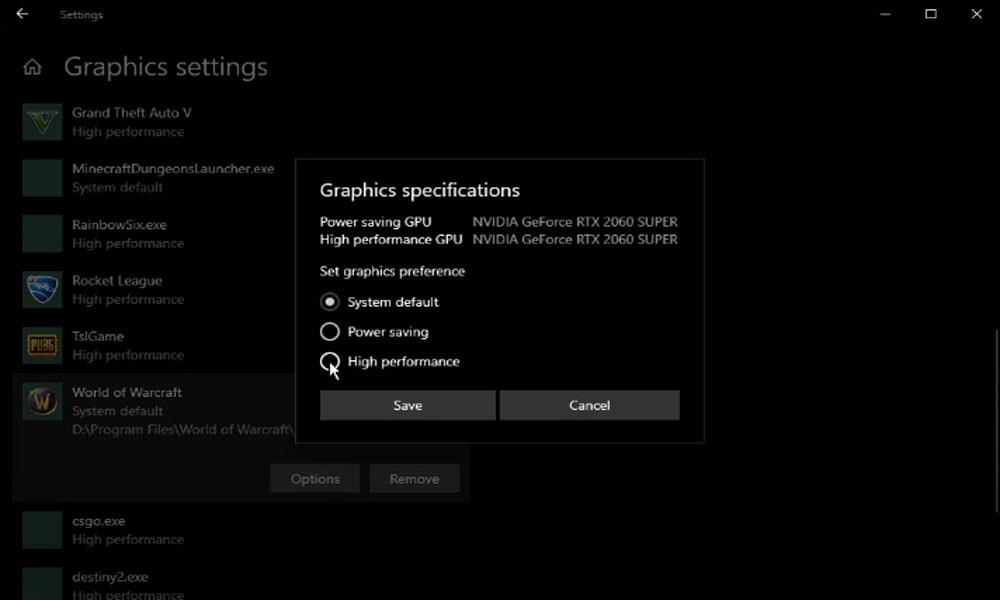
Vergeet in de tussentijd niet uw wijzigingen door te voeren. Dat is het. Start nu uw pc opnieuw op en start vervolgens de War of Worldcraft en controleer of het FPS-drop-probleem wordt opgelost of niet.
#7 Tijdelijke bestanden verwijderen
Als de bovenstaande methoden niet voor u werken, kunt u proberen uw tijdelijke bestanden te verwijderen, omdat deze vertraging kunnen veroorzaken. In het geval dat uw harde schijf onoverzichtelijk is, zoekt u gewoon naar het tijdelijke percentage. Druk dan op enter. Nu wordt een map geopend die al uw tijdelijke bestanden bevat die door uw programma’s zijn opgeslagen en die moeten worden verwijderd.
U kunt dus veilig alles in die map verwijderen. Houd er echter rekening mee dat sommige bestanden kunnen blijven staan, zelfs nadat ze allemaal zijn verwijderd. Dus als u het merkt, hoeft u zich geen zorgen te maken.
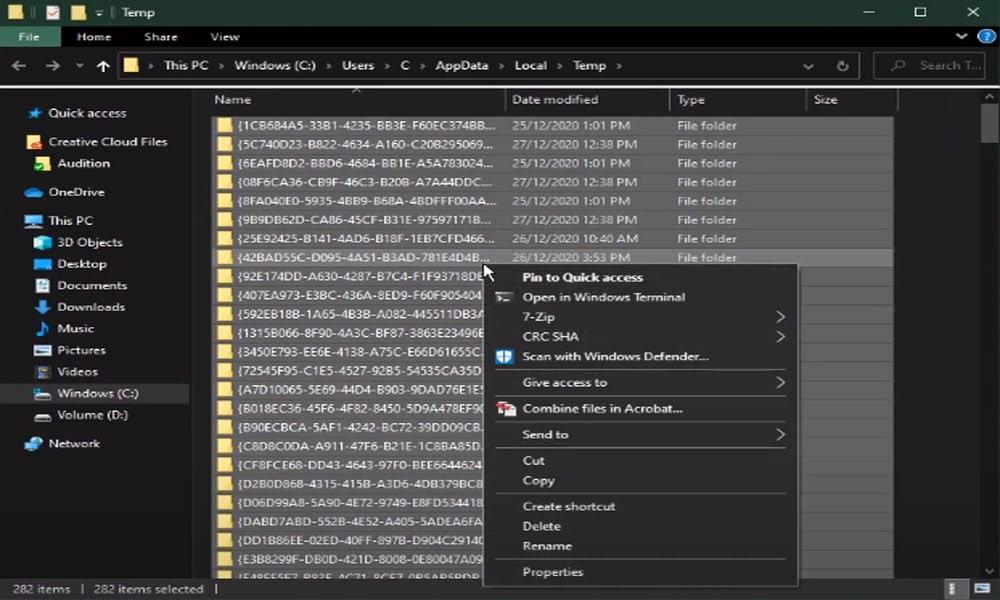
Enkele aanvullende oplossingen:
- Je kunt proberen de game uit te voeren met beheerdersrechten en te controleren of dit kan helpen, aangezien veel gebruikers hebben gemeld dat door de game met beheerdersrechten te spelen, ze opnieuw hoge FPS beginnen te krijgen.
- Controleer of er op de achtergrond een OS-update in behandeling is.
- Omdat dit een servergebaseerd spel is, kun je controleren of je de juiste snelheid haalt tijdens het spelen van het spel. U kunt ook uw internetsnelheid controleren met uw browser.
- Als niets je helpt om een hoge FPS te krijgen, probeer dan eens de game opnieuw te installeren. Houd er echter rekening mee dat dit ook uw gamegegevens kan wissen.
Start nu de World of Warcraft-game en controleer of dit helpt. Stel bijvoorbeeld dat u nog steeds last heeft van een probleem met een lage FPS-drop op uw Windows 10-pc die is opgelost tijdens het spelen van World of Warcraft. Vervolgens raden we u aan contact op te nemen met het Microsoft-ondersteuningsteam voor verdere hulp.
Lees ook: Doom Eternal The Ancient God Part 2 Escalation Ontmoetingslocaties.
Dat is hoe je het FPS-drop-probleem op je Windows 10-pc kunt oplossen terwijl je World of Warcraft speelt zonder enige hapering. We hopen dat de hierboven genoemde oplossingen voor u hebben gewerkt. Neem echter contact met ons op in het opmerkingengedeelte als u vragen of suggesties voor ons heeft. Je kunt ook onze nieuwste gids op Getdroidtips bekijken.
FAQ
Hoe verhoog ik mijn fps in Heroes of the storm?
Verplaats de schuifregelaar Max voorgrond FPS naar ongeveer 30. Verplaats de schuifregelaar Max. achtergrond FPS helemaal naar links. Klik op Toepassen en vervolgens op Accepteren. Selecteer in de Blizzard Battle.net desktop-app Instellingen in de vervolgkeuzelijst Blizzard Logo. Selecteer Spelinstellingen. Vink Aanvullende opdrachtregelargumenten voor Heroes of the Storm aan.
Hoe schakel ik 60 fps in op Blizzard-games?
Voer -frameratecap=60 -frameratecapglue=60 in. Klik op Gereed. Selecteer in de Blizzard Battle.net desktop-app Instellingen in de vervolgkeuzelijst Blizzard Logo. Selecteer Spelinstellingen.
Hoe FPS-drop in World of Warcraft te repareren?
Hoe FPS Drop-probleem in World of Warcraft op pc op te lossen #1 Update uw GPU-stuurprogramma. Kijk, er zijn twee methoden om uw GPU-stuurprogramma bij te werken. De eerste is van het apparaat… #2 Wijzig de in-game instellingen. Start allereerst de wereld van warcraft en navigeer naar je grafische instellingen. … #3 Hoog instellen …
Waarom laat mijn Wow steeds frames per seconde vallen?
Een van de meest voorkomende redenen voor World of Warcraft FPS-drops is dat het grafische stuurprogramma van uw pc verouderd is. U moet ervoor zorgen dat u de nieuwste stuurprogramma’s voor de grafische kaart van uw pc hebt geïnstalleerd, omdat deze meestal verschillende verbeteringen en probleemoplossingen bevatten ten opzichte van eerdere versies.
Waarom kan ik World of Warcraft niet op mijn computer spelen?
Zorg ervoor dat uw computer voldoet aan de Warcraft III-systeemvereisten. Werk uw stuurprogramma’s en besturingssysteem bij om eventuele compatibiliteitsproblemen op te lossen. Sluit alle andere toepassingen om softwareconflicten op te lossen en bronnen vrij te maken.
Hoe op te lossen World of Warcraft loopt vast en reageert niet meer?
-World of Warcraft loopt vast en reageert niet meer. -Ik zie de Windows-fout dat het programma niet reageert. Voordat u de onderstaande stappen voor probleemoplossing uitvoert, moet u ervoor zorgen dat uw computer voldoet aan de systeemvereisten van World of Warcraft. Reset uw gebruikersinterface (UI). Werk uw stuurprogramma’s en besturingssysteem bij. Voer een virus- en malwarescan uit.
Hoe het FPS-drop-probleem van War of Warcraft op te lossen?
Nadat War of Warcraft hoge prioriteit heeft gegeven, wordt van veel gebruikers gemeld dat ze het FPS-drop-probleem zullen oplossen tijdens het spelen van War of Warcraft. Open dus allereerst uw taakbeheer en op het tabblad Processen. Vervolgens moet u met de rechtermuisknop op World of Warcraft klikken. Selecteer vervolgens de optie om naar details te gaan in het vervolgkeuzemenu.
Wat kan ik doen als ik prestatieproblemen ervaar tijdens het spelen van Warcraft?
Als je prestatieproblemen ervaart tijdens het spelen van Warcraft III, volg dan de onderstaande stappen. Zorg ervoor dat uw computer voldoet aan de Warcraft III-systeemvereisten. Werk uw stuurprogramma’s en besturingssysteem bij om eventuele compatibiliteitsproblemen op te lossen. Sluit alle andere toepassingen om softwareconflicten op te lossen en bronnen vrij te maken.
Zijn er Blizzard-games op GeForce Now?
Ik ben begonnen met het gebruik van de GeForce NOW-service met de nieuwe RTX 3080-laag en kan eindelijk games spelen met verbluffende prestaties en beelden. Helaas zijn er geen Blizzard-games op de service.Ik kan begrijpen dat dat er vroeger was, maar toen het van bèta naar de officiële lancering ging, besloot Blizzard om al hun games te verwijderen.
Kan ik de 20 dollar gebruiken die ik net aan Blizzard heb gegeven voor Wow?
zelfs als dat werkt, wil ik graag de 20 dollar gebruiken die ik net aan blizzard heb gegeven. de voorste kaart houdt zeker in dat je het kunt gebruiken voor wow-speltijd. Ik ken geen beperkingen voor MasterCard, Oakspirit. Waar heb je dit bericht gezien?
Wat moet ik doen als blizzardcs niet werkt?
Voordat u een van de volgende stappen probeert, controleert u de BlizzardCS Twitter- en Realm Status-pagina op eventuele serviceonderbrekingen. Reset uw gebruikersinterface om ervoor te zorgen dat uw bestanden en add-ons niet beschadigd zijn. Reset uw netwerkapparaten om ervoor te zorgen dat uw router niet wordt overspoeld met gegevens.
Waarom kan ik geen Blizzard-spellen op mijn computer spelen?
Controleer uw instellingen voor energiebeheer en zorg ervoor dat ze zijn ingesteld op Hoge prestaties. Oververhitting kan prestatieproblemen, gamecrashes en volledige computerstoringen veroorzaken. Controleer op oververhitting van onderdelen. Als de Blizzard-app nog steeds gamegegevens downloadt, laat hem dan de installatie voltooien en probeer het opnieuw.
Hoe kan ik de framerate-cap verhogen met 60 fps in games?
Framerate cap @60 FPS 1 Klik met de rechtermuisknop op het bureaublad en start NVIDIA-configuratiescherm –> 3D-instellingen beheren. 2 Ga naar het tabblad Programma-instellingen. 3 Selecteer het spel om de grafische processor te wijzigen onder “Selecteer een programma om aan te passen”. … 4 Selecteer uw grafische kaart “Voorkeur voor maximale prestaties” onder “Energiebeheer”.
Heeft World of Warcraft een FPS-drop-probleem?
Ondertussen, plotseling na de 9.0.5-patchnotitie-update, begonnen gebruikers een FPS-probleem te melden tijdens het spelen van World of Warcraft sinds de 9.0.5-patchupdate. Hier kunnen natuurlijk verschillende redenen voor zijn.
Werkt Wow beter bij 60 fps?
Zoals voor alle problemen in het spel, voelt het spel traag aan bij 60 FPS. Geen enkele hoeveelheid grafische afstemming in het spel maakt het hoger.WoW is de enige game die wordt beperkt tot 60 FPS wanneer OBS wordt uitgevoerd en mijn schermen in de “duplicaat” -modus staan. youtube*com/watch?v=3sGhP5rcel8 Kaldraydis-114728 november 2019, 16:14 uur #18 Hallo,
